
随着办公自动化水平的不断提升,PDF文件作为一种广泛使用的电子文档格式,已成为日常工作和学习中不可或缺的工具。然而,在实际操作中,面对多个PDF文件,如果不将它们合并成一个文档,而是需要逐个文件批量打印,许多用户常常感到困惑。本文旨在为中国地区读者提供一份详尽且实用的《PDF文件不合并情况下如何批量打印操作教程》,帮助您高效完成打印任务。
一、为何选择PDF文件不合并情况下批量打印?
在日常办公中,常常遇到需要打印多份PDF文件的情况。如果将所有文件合并成一个大文件,虽然可以一次性打印,但往往不利于文件的分类、管理与后续归档。例如,多个部门共享的报告、不同日期的发票或合同,不宜合并,以便打印后能保留各自独立的文件结构。因此,了解如何在不合并文件的情况下,实现批量打印显得尤为重要。
二、准备工作
1. 确保打印机已正确连接并安装驱动程序,且打印机状态正常。
2. 确保电脑已安装支持批量打印的PDF阅读器,如Adobe Acrobat Reader DC、福昕PDF阅读器(Foxit Reader)、SumatraPDF等,这些软件均具备一定的批量打印或批处理功能。
3. 将需要打印的PDF文件集中存放于同一文件夹中,以便管理和操作。
三、方法一:使用Adobe Acrobat Reader进行批量打印
Adobe Acrobat Reader是全球应用最为广泛的PDF阅读器,免费版支持简单批量打印,具体操作步骤如下:
1. 打开Adobe Acrobat Reader DC。
2. 进入“文件”菜单,选择“批处理”或“Action Wizard”(在部分版本中可能需要下载插件支持)。
3. 如果没有“批处理”功能,可以使用Adobe Acrobat Pro版本,利用“优化PDF”工具创建批处理操作。
4. 在批处理设置中,选择“打印”动作,添加所有需要打印的PDF文件路径。
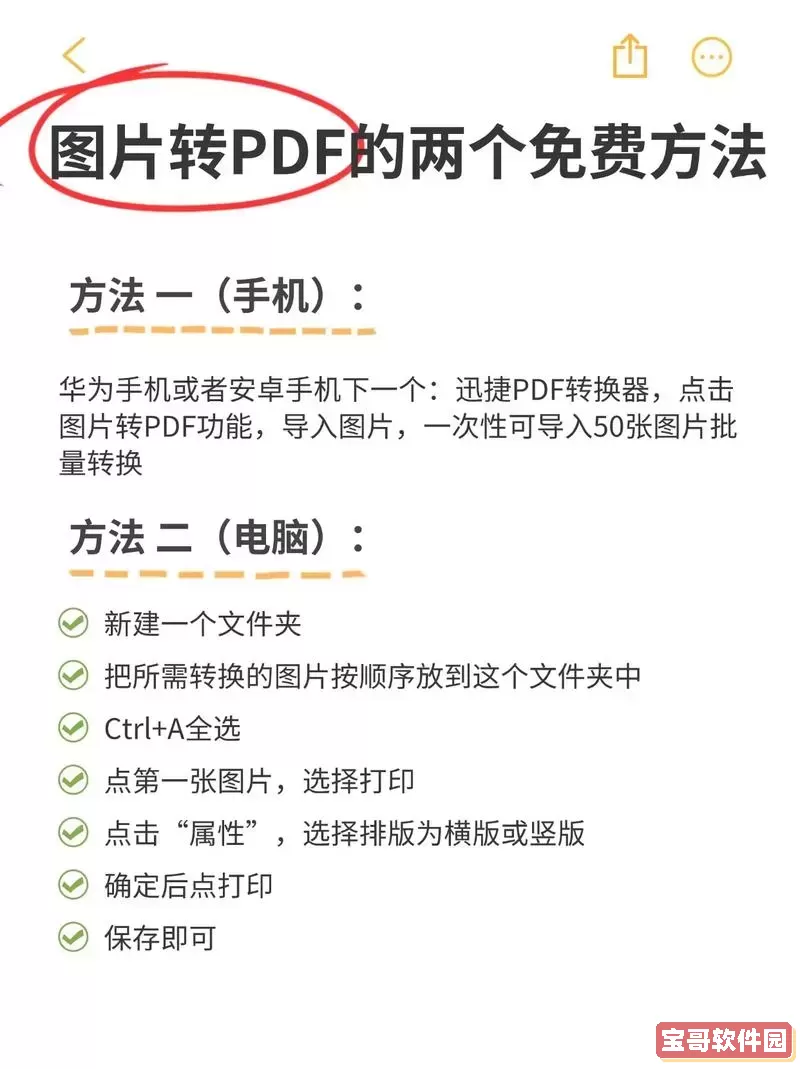
5. 设置打印机属性,如纸张大小、打印份数、双面打印等。
6. 运行批处理命令,软件会自动逐个打开PDF文件并发送打印指令。
需要注意的是,免费版Adobe Acrobat Reader功能有限,普通用户建议采用下一种方法或第三方软件。
四、方法二:利用福昕PDF阅读器(Foxit Reader)批量打印功能
福昕PDF阅读器在中国地区使用广泛,操作界面简洁,且支持批量打印功能,具体步骤如下:
1. 安装并打开福昕PDF阅读器。
2. 点击顶部菜单中的“文件”,选择“批量打印”。
3. 在弹出的窗口中,点击“添加文件”或者“添加文件夹”,将所有待打印的PDF文件导入。
4. 设定打印机和打印参数,如份数、页面范围和打印顺序。
5. 点击“开始打印”,福昕PDF阅读器会自动依次打印导入的每个PDF文件,无需手动打开。
该方法适合文件数量较多且不方便合并的场景。
五、方法三:使用批处理脚本或第三方工具
对于技术熟练的用户,可以结合Windows批处理命令或PowerShell脚本,利用命令行调用PDF阅读器的打印功能实现批量打印。
例如,利用Acrobat Reader的命令行打印功能:
AcroRd32.exe /t 文件路径 打印机名称
可以编写一个简单脚本,循环遍历文件夹内所有PDF文件,依次执行打印命令。
此外,还有第三方专门的批量打印工具,如“PDF Batch Print”、“VeryPDF PDF Print”,这些软件多支持批量导入文件、设定打印参数,支持多样化打印需求。但是,在下载和使用第三方软件时,需确认软件安全性,并根据中国地区相关法规合理使用。
六、注意事项和打印技巧
1. 打印前务必检查打印机的墨盒或碳粉是否充足,以免中途缺墨导致打印失败。
2. 进行批量打印操作时,建议先打印少量文件,确认打印效果及顺序正确,以免浪费纸张。
3. 尽量避免在工作高峰期进行大批量打印,以保证打印机资源和网络带宽稳定。
4. 若打印内容涉及隐私或重要文件,注意打印安全,确保文件未被未授权访问。
5. 结合中国地区的实际办公环境,例如部分地区使用的是国产打印机品牌(如得力、震旦),建议使用相应的官方驱动和配套软件。
七、总结
不合并PDF文件的批量打印操作,虽然看似复杂,但通过合理利用现有的软件功能与工具,可以大大提升打印效率,降低人工操作成本。无论是通过福昕PDF阅读器的批量打印功能,还是Adobe Acrobat的批处理,亦或自主编写脚本,用户均可根据自身需要和技术水平灵活选择合适的方案。希望本文提供的技巧和方法,能够帮助广大中国地区用户顺利完成PDF文件批量打印任务,实现办公自动化升级。